Como fazer backup diário do servidor ou rede local da empresa
Todas as pastas, arquivos e documentos importantes armazenados no hard disk ou SSD de nossos servidores ou computadores pessoais, correm o risco de simplesmente deixar de existir no próximo minuto.
Seja por falha mecânica, erro humano ou vírus, tudo que está armazenado em nossos discos pode desaparecer por falhas inesperadas, causando fatalidades na vida digital de uma empresa ou mesmo de um usuário comum.
Isso porque, apesar de diversas ferramentas para backup automático estarem disponíveis, fazer cópia manual dos arquivos ainda é uma prática comum nas residências e pequenas empresas do Brasil.
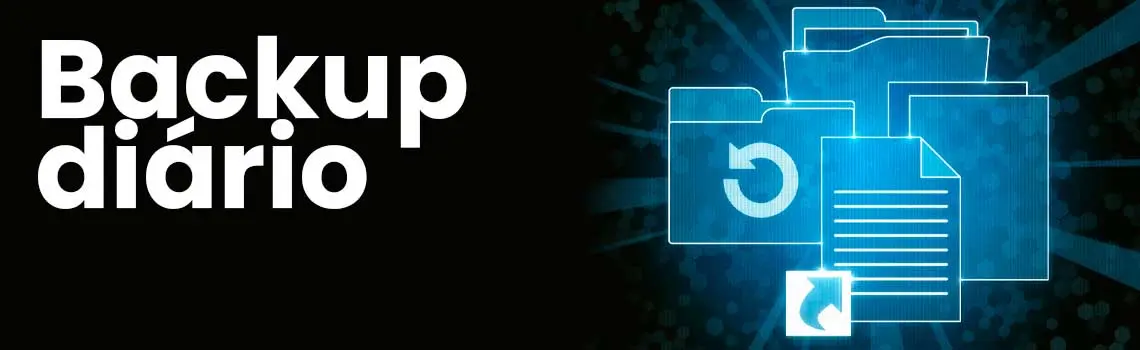
Como manter nossos dados seguros?
Qualquer empresa precisa manter seus sistemas seguros, sejam eles de um servidor local ou mesmo aqueles gerados por aplicações hospedadas em serviços de nuvem.
Essa preocupação também vale para os arquivos de todos os dispositivo utilizados, sejam ele computadores, tablets ou celulares. Em tempos de ransomware vale tudo para proteger nossas vidas digitais.
Porém, fazer cópia manual de arquivos e documentos diariamente é uma tarefa que requer muita organização, disciplina e que geralmente toma algumas horas de trabalho.
Com a proliferação de novos dispositivos computacionais, organizar dados, criar os alvos de armazenamento e saber onde está cada coisa é um desafio para quem é novato no assunto.
Por isso, antes de começar, saber quais arquivos precisam ser copiados, qual a frequência exigida e onde as cópias serão armazenadas é a melhor forma para eleger um processo de backup seguro.
Além disso, saber como funciona e testar o processo de restauração do ambiente é fundamental para uma estratégia sólida contra a perda de dados.
Backup diário, semanal ou mensal?
A forma como registramos nossos eventos corporativos e experiências pessoais mudou. As aplicações computacionais transformaram nossa comunicação, dados de clientes, fotos, recibos e registros fiscais em arquivos digitais que podem facilmente ser apagados ou violados.
Assim, ao fazer e manter pelo menos uma cópia diária dos dados fora do ambiente de produção pode transformar um acidente sério em apenas um pequeno aborrecimento.
Mas qual a periodicidade correta para fazer backup? Uma cópia por dia resolve o problema? Cópias semanais, mensais ou anuais também são necessários? A resposta para essa pergunta depende de cada ambiente.
Uma cópia diária sempre é um bom começo
A regra sobre o assunto é simples e deve ser seguida: Faça cópia regularmente dos dados do seu servidor ou PC para evitar dores de cabeça.
Um backup atualizado garante que você ou sua empresa tenham pelo menos uma cópia dos arquivos importantes que pode ser facilmente restaurado se os originais forem excluídos ou danificados.
Uma cópia por dia nem sempre resolve
Mas mesmo fazendo uma cópia diária dos arquivos, é muito provável que ainda haja alguma perda de dados. Essa falha existe porque sempre haverá uma janela de algumas horas não coberta pelo último backup entre a cópia feita antes da interrupção do trabalho.
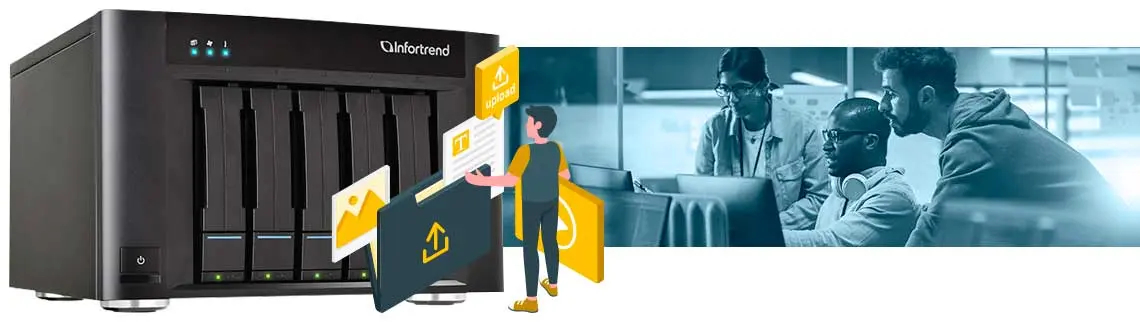
Como vemos, o backup diário é um processo simples de ser implantado mas pode gerar retrabalho e causar prejuízos, principalmente em empresas que fazem atualizações constantes em seus dados.
A boa notícia é que apesar do incômodo de copiar todos os arquivos com tanta frequência e ainda estarmos sujeitos a falhas, hoje temos diversas ferramentas para manter nossas cópias atualizadas de forma automática.
O processo de backup automático
Em situações que exigem pelo menos uma cópia completa diária, a melhor forma de manter tudo organizado e funcionando é instalar um equipamento dedicado a fazer as cópias dos aplicativos e dados da rede.
Isso implica em ter uma solução formada por hardware e software, geralmente conectada através de uma rede local, que pode ser o alvo de armazenamento para vários dispositivos.
Um servidor de backup é uma solução profissional para o problema que possui recursos contra falhas de hardware, softwares que fazem a cópia dos dispositivos conectados e ferramentas para a restauração do sistema.
Esses servidores podem fazer cópias do ambiente continuamente, de forma agendada ou manual, sem a interferência humana e de forma automática.
Termos que você precisa conhecer
Antes de decidir sobre qual a melhor forma para copiar seus arquivos, vale a pena se familiarizar com alguns termos usados sobre o assunto:
Origem e destino. A origem de uma operação de backup é o local onde os dados foram criados ou armazenados. Esse dispositivo pode ser um servidor, notebook, serviço de nuvem, storage ou mesmo um HD externo.
O destino é onde os arquivos duplicados serão armazenados. Isso implica em dizer que ele também pode ser um servidor, um dispositivo de armazenamento externo, serviço de nuvem ou um dispositivo conectado à rede.
Lembre-se que qualquer processo bem estruturado de cópia deve manter os arquivos importantes fora do ambiente de trabalho. De nada vale fazer backup dos dados no mesmo dispositivo que está em produção.
Backup de arquivos versus cópia completa. Na maioria das vezes, uma operação de backup envolve apenas copiar os arquivos criados para um alvo ou destino.
Um backup completo do sistema vai mais longe e copia aplicativos, sistema operacional e as configurações relacionadas ao dispositivo de destino.
Uma cópia completa do ambiente permite recriar todo o sistema após uma perda catastrófica. Esse tipo de proteção geralmente exige um software especial com recursos para lidar com esse tipo de recuperação.
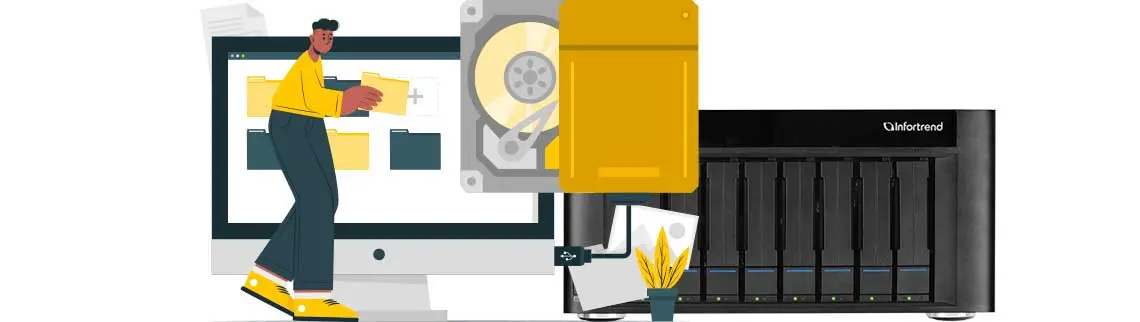
Restauração de dados. A restauração é o processo reverso: Restaurar dados é o ato de copiar os arquivos de backup de volta para um servidor, computador ou outro dispositivo, com o objetivo de recuperar um ambiente após algum imprevisto.
Independentemente do método de cópia escolhido, sempre vale a pena testar o processo de restauração periodicamente. Isso ajuda a identificar e corrigir possíveis falhas no processo antes que qualquer falha real aconteça.
Cópia nativa versus cópia proprietária. Ao copiar uma pasta ou arquivo do um computador para um dispositivo de destino, os arquivos permanecerão em seu formato nativo.
Isso facilita a recuperação em caso de desastres, pois permite que os mesmos possam ser facilmente restaurados através do Windows Explorer ou pelos próprios aplicativos que os criaram.
Porém, muitos softwares usam formatos proprietários, ou seja, utilizam um formato codificado para armazenar os dados. Isso exige que o mesmo aplicativo seja utilizado para restaurar qualquer um dos arquivos.
Backup completo versus incremental. Uma cópia completa copiará todos os aplicativos e arquivos em pastas designadas, sejam elas novas, modificadas ou antigas, sempre que o processo for realizado.
Já a rotina de backup incremental salva apenas os arquivos novos ou modificados desde a última cópia, com base nos metadados de histórico do arquivo.
Caso sua ferramenta possua essa opção, ela irá reduzir o tempo usado para o fazer a cópia e utilizar menos espaço de armazenamento.
O que deve ser copiado diariamente?
Uma forma de minimizar perdas é fazer um inventário das aplicações e dados mais importantes de seu servidor ou PC para garantir que você tenha uma cópia diária de todos os arquivos importantes.
Arquivos do padrão “office” geralmente são armazenados na pasta “documentos”. Já servidores com aplicações administrativas guardam suas bases de dados em locais específicos.
Muitos storages NAS trabalham como servidores de backup e possuem softwares que podem fazer cópias incrementais instantâneas dessas pastas.
Vale a pena também verificar algum aplicativo cria sua própria pasta para os dados que salva. Alguns desses softwares permite que escolher uma pasta para a gravação do arquivos durante o processo de instalação.
Antes de terminar, verifique quais são as pastas mais importantes e crie uma lista das que devem ser copiadas regularmente.
Essa lista deve ser usada para configurar o aplicativo que irá fazer a cópia do sistema, estabelecer prioridades ou servir como documento de verificação caso haja a necessidade de fazer cópias manuais.
Onde armazenar os arquivos de backup?
Alguns servidores de backup possibilitam fazer cópia de arquivos, pastas, volumes, de todo o sistema ou mesmo de um ambiente empresarial completo.
Claro que essa afirmação pressupõe que o servidor/aplicativo de cópia utilizado, seja ele um software instalado localmente ou serviço de nuvem, possua recursos compatíveis e ofereça suporte a uma restauração completa do sistema.
O fato é que dados de origem (produção) e destino (backup) devem ser mantidos em locais físicos diferentes, sob pena de que danos irrecuperáveis ao sistema caso algum componente apresente problemas.
Usar um servidor NAS como em outra sala ou algum serviço de armazenamento em nuvem como destino de armazenamento secundário minimiza muito a chance de desastres.
O problema é que os serviços de nuvem também possuem desvantagens: Manter aplicativos e arquivos corporativos fora do local de produção não é simples e exige investimentos crescentes.
Além disso, a falta de controle sobre o ambiente, questões que envolvem a privacidade dos dados e o tempo de envio/restauração dos arquivos através das linhas de comunicação também são pontos relevantes que devem ser considerados.

Três formas simples de fazer backup
Backup manual. As cópias manuais envolvem o uso dos comandos “copiar e colar” do seu sistema operacional para copiar pastas e arquivos para uma unidade externa ou serviço de armazenamento em nuvem.
Este método é muito fácil e gratuito, mas por ser manual, exige o envolvimento de um ser humano e deve ser feito regularmente.
O problema é que lembrar de fazer cópias diárias e garantir que todas as pastas e arquivos apropriados sejam copiados é um grande desafio para a maioria dos mortais.
Caso esse seja seu caso, considere as sugestões a seguir:
Use o backup do Windows ou um aplicativo de terceiros. O uso de um software para copiar os aplicativos e dados elimina a necessidade de ter que lembrar de fazer as cópias manuais.
Na maioria dos casos você informa ao aplicativo quais arquivos devem ser copiados, com que frequência e onde eles estão. Após essa configuração, os próximos backups serão automáticos.
Lembre-se que caso o destino dos arquivos copiados seja uma unidade externa, ela deve estar conectada quando o processo for iniciado.
Backup automático. Caso sua rotina de cópia seja mais complexa, nem sempre os recursos oferecidos pelo sistema operacional poderão ser suficientes.
Caso seu problema seja realizar cópia dos servidores, vários computadores em rede ou mesmo de um ambiente virtualizado, vale a pena buscar uma solução mais profissional.
Alguns NAS como os fabricados pela Infortrend, Qnap e Synology possuem aplicativos úteis como o Netbak Replicator, Hybrid Backup Sync e Active Backup for Business.
Além disso, esses equipamentos são compatíveis com softwares como o Acronis, Backup Exec, EaseUs, MSP360, Paragon Backup & Recovery e Veeam.
Esses aplicativos geralmente são fáceis de usar, têm muitos recursos úteis e podem tornar a cópia das aplicações e dos dados de uma empresa um processo automatizado e de fácil operação.
Backup em nuvem. Usar um serviço de nuvem para manter o backup online geralmente é simples e de quebra resolve o problema de manter os arquivos importantes fora dos dispositivos locais.
O problema é que essa facilidade possui custos agregados, nem sempre funciona e é totalmente dependente de uma internet de alta velocidade.
Além disso, questões sobre privacidade, segurança e possíveis invasões de hackers podem complicar ainda mais o processo de data recovery.
Existem dezenas de serviços de backup em nuvem disponíveis no mercado. Carbonite, Backblaze, Veeam e Acronis são apenas alguns exemplos de serviços de nuvem que possuem esse tipo de solução.
Além disso, Google Drive, OneDrive Microsoft e o iCloud da Apple são serviços de armazenamento que também podem ser usados como destinos para fazer backup em nuvem.
Apesar da dependência de um link de comunicação, a vantagem de contratar esse tipo de serviço é que os arquivos estarão disponíveis onde quer que esteja e a qualquer momento.
A vantagem de usar um NAS como servidor de backup
Um NAS é um dispositivo para o armazenamento de dados não estruturados conectado à rede, que pode ser acessado via rede local ou internet.
Além da grande capacidade de armazenamento, esses sistemas contam com diversos mecanismo de proteção contra a perda de dados.
Esses sistemas possuem componentes redundantes, permitem criar arranjos de discos (RAID), utilizar várias portas para criar um link de comunicação e outras ferramentas para diminuir a possibilidade de falhas.
Softwares de backup completos
Alguns storages NAS possuem softwares de backup com diversos recursos profissionais, como a cópia incremental granular de dados, controle de versionamento de cópias e deduplicação nativa.
Além disso, essas soluções para a recuperação de dados possibilitam o armazenamento e a sincronização de arquivos locais com serviços de nuvem e também podem ser usados como servidores de nuvem.
Storages de classe enterprise permitem inclusive fazer replicação e a cópia automática dos arquivos recém-criados, atualizando e sincronizando todas modificações dos arquivos existentes ou do ambiente em tempo real.
Ligue e tire suas dúvidas. Somos distribuidores autorizados Infortrend, Seagate, Qnap, Synology, WD e especialistas em servidores, armazenamento e sistemas de backup.
Backup
Tudo o que você precisa saber sobre soluções de Backup.

Fazer backup em HD externo é seguro?
Fazer backup em HD externo nem sempre nos salva de desastres. Saiba evitar problemas futuros e implementar um sistema de backup robusto e funcional.

7 melhores práticas para montar uma política de backup
Uma política de backup bem estruturada e funcional garante que cópias dos dados estejam sempre disponíveis quando necessárias. Entenda como montá-la!

Qual storage comprar, NAS ou DAS?
Saiba quais são as principais diferenças entre os sistemas de armazenamento NAS ou DAS e escolha qual atende suas necessidades.






















